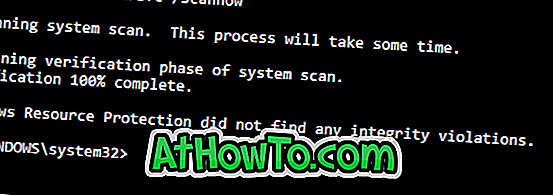Z izdajo odjemalca SkyDrive in Google Drive je varnostno kopiranje datotek v oblak postalo lažje kot kdajkoli prej. Medtem ko SkyDrive ponuja 7 GB prostega pomnilnika (25 GB brezplačne posodobitve za zveste uporabnike), Google Drive ponuja 5 GB prostega pomnilniškega prostora vsem uporabnikom. Obe storitvi vam omogočata razširitev skladiščnega prostora z nakupom plačanega shrambe.
Kot vemo, so za Windows na voljo odjemalci SkyDrive in Google Drive. Če ste že namestili in uporabljali SkyDrive in Google Drive, ste verjetno opazili, da lahko datoteko preprosto povlečete in spustite v mapo SkyDrive ali v Google Drive, da sinhronizirate datoteko z računom.
Če želite varnostno kopirati veliko število datotek s prenosom datotek na svoj račun, lahko trajanje vlečenja in spuščanja datotek traja kar nekaj časa. Kaj je torej najboljši način za preprosto pošiljanje velikega števila datotek v mapo SkyDrive ali Google Drive?

Najboljši način je, da v meni Pošlji v dodate bližnjice SkyDrive in Google Drive. Z dodajanjem bližnjic SkyDrive in Google Drive meniju Pošlji v, boste lahko pošiljali datoteke v trenutku.
Postopek:
1. korak: Pomaknite se na C: imenik uporabnikov UserName (»C« je črka pogona za namestitev sistema Windows in »uporabniško ime« je ime vašega uporabniškega računa). Z desno tipko miške kliknite SkyDrive in izberite Ustvari bližnjico. Prav tako kliknite z desno miškino tipko na Google Drive in kliknite Ustvari bližnjico.
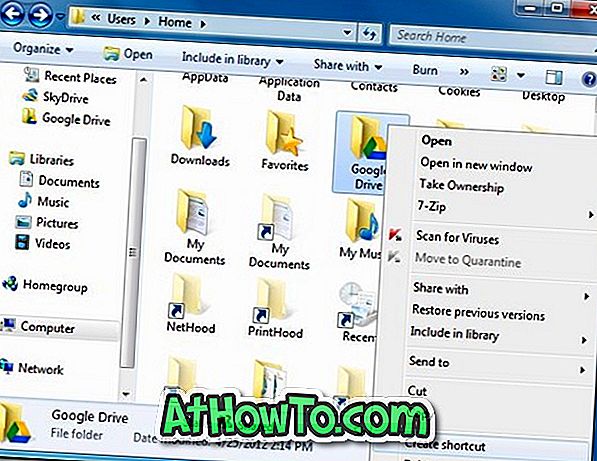
2. korak: Odprite pogovorno okno Zaženi. Če želite to narediti, hkrati pritisnite tipke Windows + R. V pogovornem oknu vnesite shell: sendto in pritisnite tipko enter, da odprete mapo SendTo.
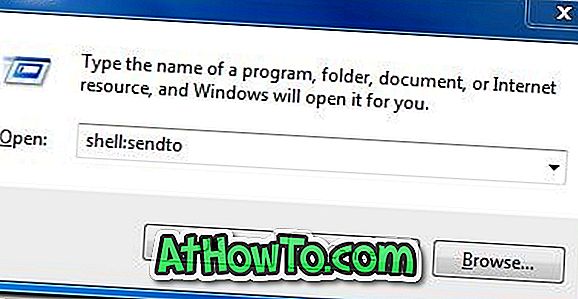
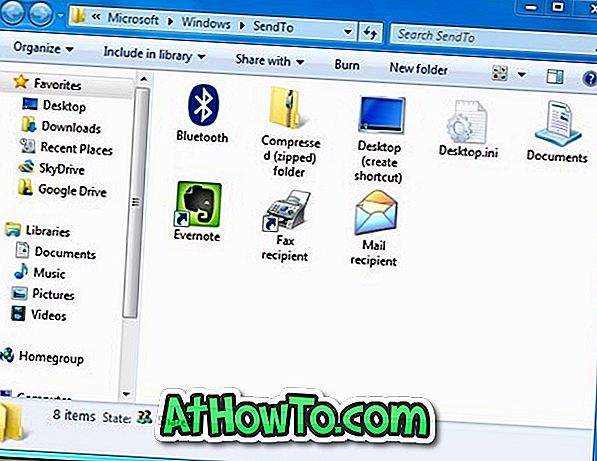
3. korak: Kopirajte bližnjice SkyDrive in Google Drive, ki smo jih ustvarili v 1. koraku, v mapo SendTo. To je to! Zdaj morate v meniju SendTo imeti bližnjice Google Drive in SkyDrive. Od zdaj naprej lahko preprosto kliknete datoteko z desno miškino tipko, označite možnost Pošlji na in nato kliknite Google Drive ali SkyDrive, da izbrano datoteko pošljete v oblak.
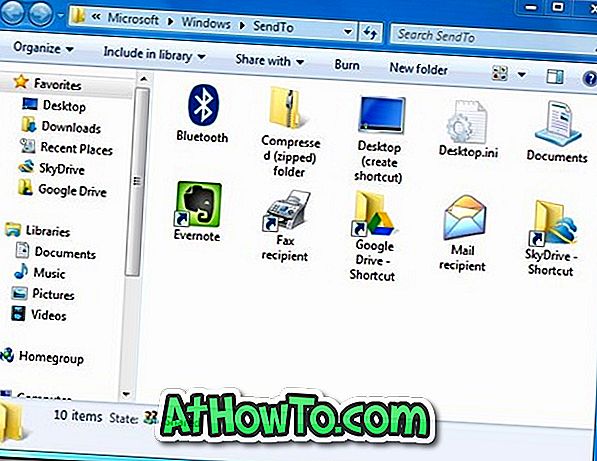
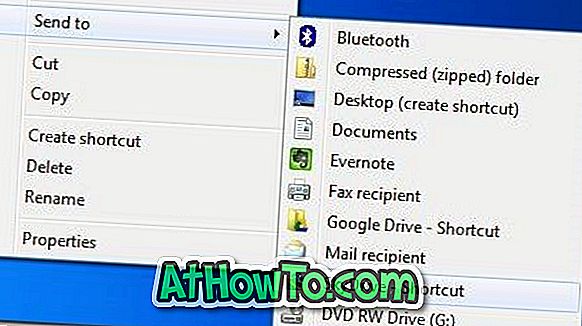
Edini primer, da uporabite meni Pošlji za pošiljanje datoteke v Google Drive ali SkyDrive, bo datoteka shranjena v korenski mapi. Z drugimi besedami, če želite datoteko poslati v podmapo SkyDrive ali Google Drive, morate datoteko ročno povleči in spustiti.
Uporabniki, ki jim ni treba dodati več bližnjic v meni Pošlji, lahko dodajo bližnjice v meniju Dokumenti in javne mape.